 サポートページ
サポートページFlexDB内のレコードを検索します。各検索方法につきましては、以下をご覧ください。
フィルタプルダウンからフィルタを選択してレコードを検索することができます。フィルタには、以下の2種類があります。
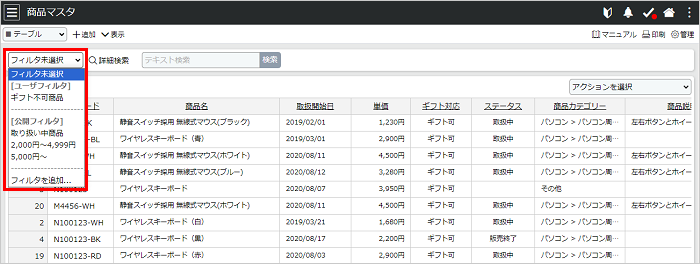
新たにフィルタを作成する場合は[フィルタを追加]から検索条件を設定してください。
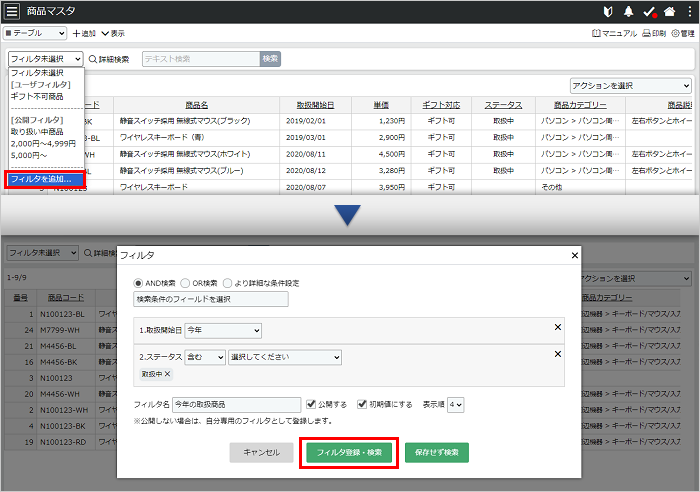
補足
「初期値にする」にチェックすると、テーブルを表示する際に予めフィルタに設定された検索条件を適用して表示します。
また、ユーザフィルタ、共通フィルタ両方に「初期値にする」が設定されているフィルタが登録されている場合は、ユーザフィルタが優先して適用されます。
[現在の検索条件]をクリックすると、設定した検索条件を表示します。ここでは以下の操作ができます。
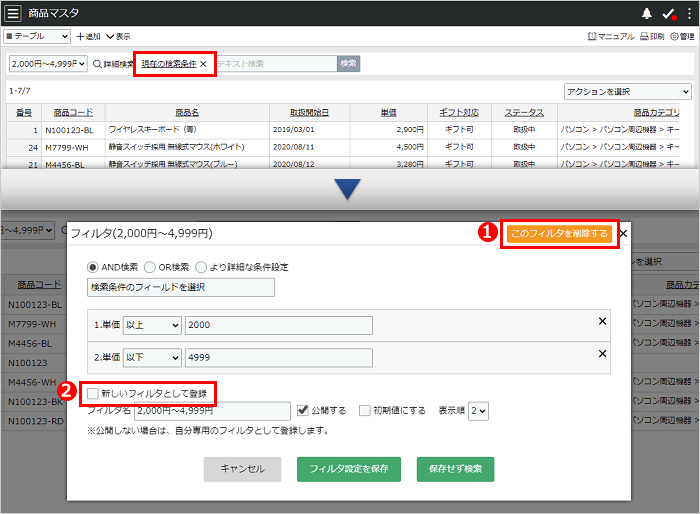
検索条件を解除する場合は、[×]をクリックします。
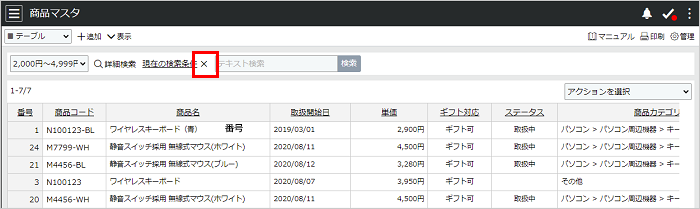
検索条件を設定し、条件に該当するレコードを抽出・表示します。
複数の検索条件を指定した場合は、AND検索(すべての条件に一致)またはOR検索(いずれかの条件に一致)を指定します。
設定した条件は、フィルタとして登録することもできます。
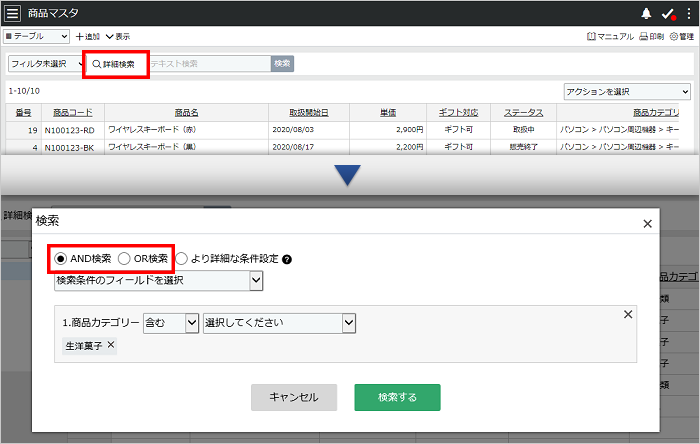
[現在の検索条件]をクリックすると、設定した検索条件を表示します。
条件を変更したり、検索条件を新しいフィルタとして登録することができます。検索条件を解除したい場合は[×]をクリックしてください。
補足
「1行テキスト型」及び「テキスト型」フィールドを条件に指定する場合、
検索ロジック(AND / OR / NOT / ())を使用して、より詳細な検索条件を設定することができます。
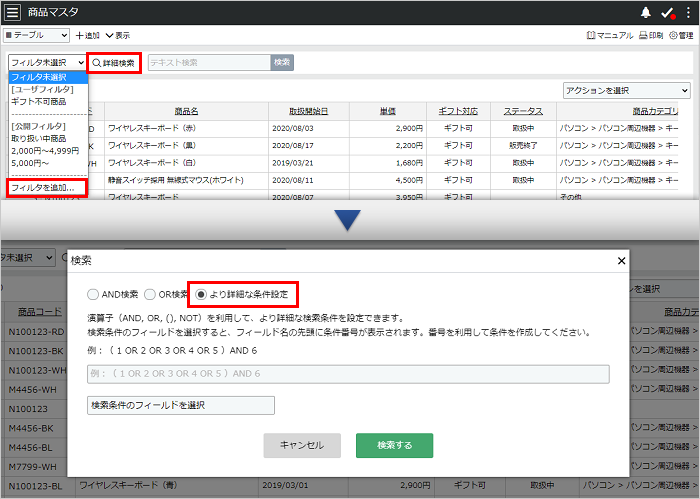
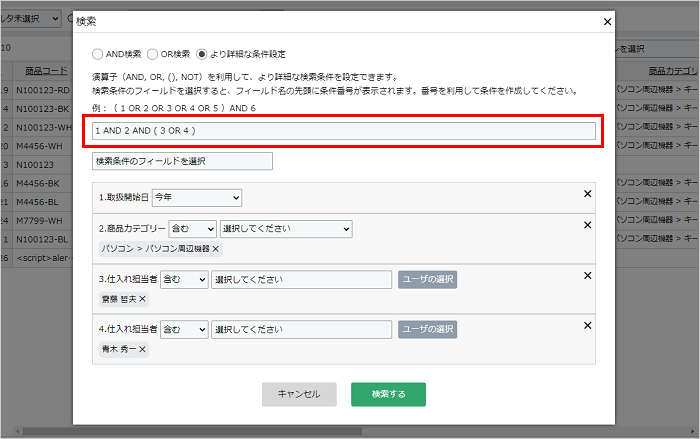
注意点
論理式を入力する場合は、演算子は半角大文字で入力し、演算子や条件番号の間は半角スペースで区切ってください。
レコード内のキーワードの一部などを入力してレコードを検索することができます。
検索フォームの[×]をクリックすると検索内容をクリアします。
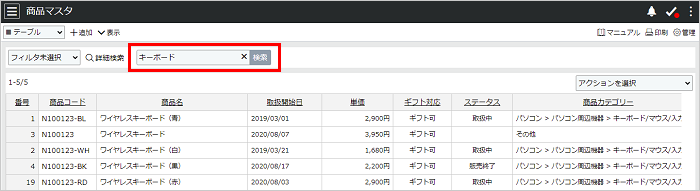
補足
※表示形式を「0001234」や「1,234」と設定されている場合でも、完全一致は「1234」となります。
※表示形式を「2025年3月4日」等に設定されている場合でも、検索時の入力方法は同様の「2025/3/4」等になります。
テーブルのフィールドに選択肢型・日時型フィールドが含まれている、またはプロセスが設定されている場合にカテゴリーパネルが表示されます。
プルダウンから絞り込み条件の対象となるフィールドやプロセスを選択して、レコードを絞り込むことができます。
カテゴリーパネルは[×]をクリックすることで非表示にすることができます。再表示するには、検索パネルの[![]() ]をクリックして「カテゴリーパネル」を選択します。
]をクリックして「カテゴリーパネル」を選択します。
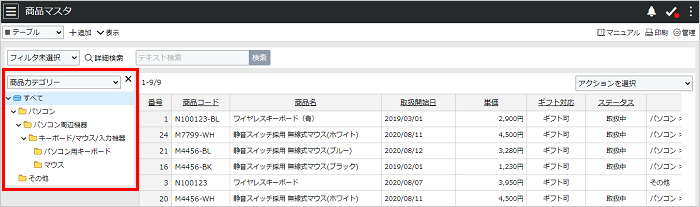
補足
カテゴリパネルで絞り込み、さらに詳細検索やテキスト検索を行った場合は、クロス検索となります。
承認が設定されているプロセスでは、承認ルートを検索条件に指定することで「どこまで承認が進んでいるのか」「自分が承認すべきプロセスはあるか」などでレコードを検索することができます。
承認ルートを指定して「承認待ち」や「回覧待ち」のレコードを検索する
[検索条件のフィールドを選択]から「承認ルート」を選択します。
プルダウンから「現在の承認ルート」を選択し、検索したいプロセス、承認ルートを指定すると、指定した承認ルートが現在承認待ちになっているレコードを検索します。
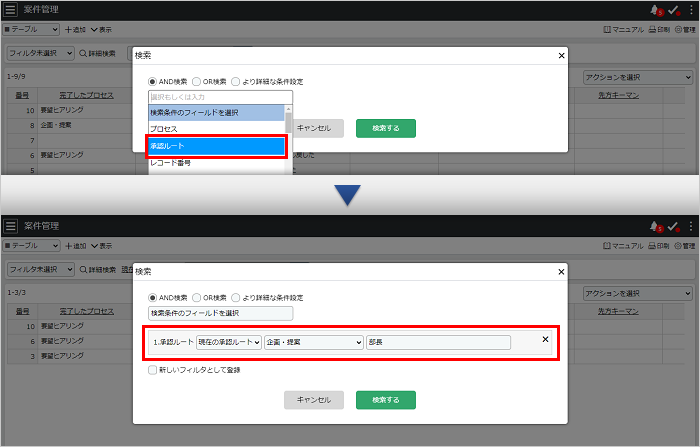
補足
承認ルート名は、リストから選択できるほか承認ルート名の一部を入力することで検索することができます。
指定したプロセスが未完了(承認待ち、差し戻し)のレコードを検索する
[検索条件のフィールドを選択]から「承認ルート」を選択します。
プルダウンから「未完了」を選択して、検索したいプロセスを指定すると、指定したプロセスの承認ルートが未完了のレコードを検索します。
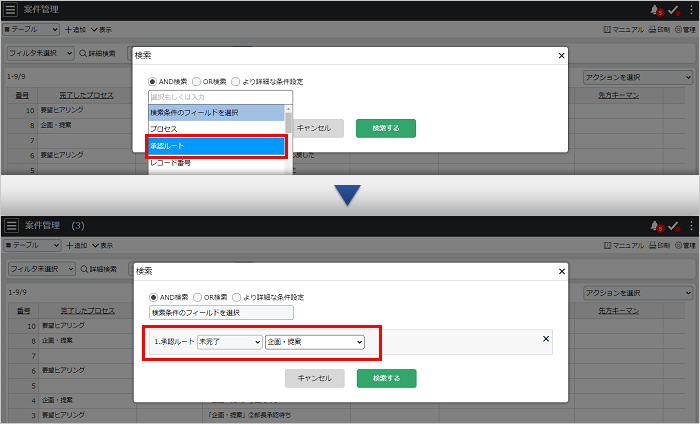
指定したプロセスが完了(完了、回覧待ち)しているレコードを検索する
[検索条件のフィールドを選択]から「承認ルート」を選択します。
プルダウンから「完了」を選択して、検索したいプロセスを指定すると、指定したプロセスの承認ルートが完了となっているレコードを検索します。
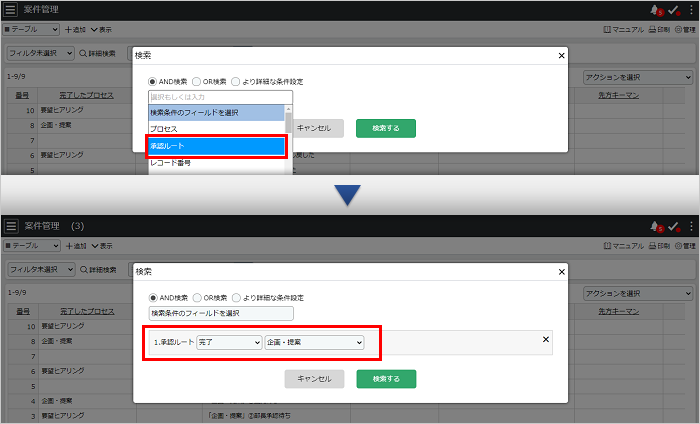
補足
「回覧待ち」のレコードは完了として扱われます。